Як спілкуватися в чаті в Outlook Web App
Досліджуйте, як ефективно спілкуватися в чаті з колегами в Outlook Web App. Дізнайтеся про покрокову інструкцію та нові можливості для підвищення продуктивності.
Кожна порожня робоча книга, яку ви відкриваєте, містить один робочий аркуш із прозаїчною назвою Sheet1. Щоб додати більше аркушів у свою книгу в Excel 2013, просто натисніть кнопку «Новий аркуш» на рядку стану (та, зі знаком «плюс» у колі).
Кожному робочому аркушу, який ви додаєте за допомогою командної кнопки «Новий аркуш», призначається загальне ім’я аркуша з доданим до нього наступним доступним номером, тому якщо ви двічі клацнете цю кнопку в новій книзі, що містить Аркуш1, Excel додасть Аркуш2 та Аркуш3. Ці назви аркушів відображаються на вкладках у нижній частині вікна книги.
Щоб перейти від одного аркуша до іншого, клацніть вкладку, яка містить назву аркуша. Excel переносить цей аркуш у верхню частину стеку, відображаючи його інформацію у вікні поточної книги. Ви завжди можете визначити, який аркуш є поточним, оскільки його назва виділено жирним шрифтом на вкладці, а його вкладка відображається як розширення з жирною лінією, що з’являється уздовж нижнього краю.
Єдина проблема з переміщенням на новий аркуш, клацнувши його вкладку аркуша, виникає, коли ви додаєте таку кількість аркушів до книги, що не всі вкладки аркуша одночасно відображаються, а вкладка аркуша, яку потрібно натиснути, не відображається в книга, позначена в рядку стану крапкою, яка з’являється відразу після останньої видимої вкладки аркуша.
Щоб вирішити проблему, коли всі вкладки аркуша не відображаються, Excel надає дві кнопки прокрутки вкладок на рядку стану перед першою вкладкою аркуша, які можна використовувати, щоб відкрити нові вкладки аркуша:
Натисніть кнопку прокрутки Наступна вкладка (з трикутником вправо), щоб відкрити наступну невидиму вкладку аркуша праворуч. Утримуйте клавішу Shift, натискаючи цю кнопку, щоб прокручувати кілька вкладок одночасно. Утримуйте клавішу Ctrl, натискаючи цю кнопку, щоб відкрити останню групу аркушів, включаючи вкладку останнього аркуша.
Натисніть кнопку прокрутки Попередня вкладка (з трикутником, спрямованим ліворуч), щоб відкрити наступну невидиму вкладку аркуша зліва. Утримуйте клавішу Shift, натискаючи цю кнопку, щоб прокручувати кілька вкладок одночасно. Утримуйте клавішу Ctrl, коли ви натискаєте цю кнопку, щоб відобразити першу групу вкладок аркуша, включаючи саму першу вкладку.
Клацніть правою кнопкою миші на будь-якій кнопці прокручування вкладки, щоб відкрити діалогове вікно «Активувати», яке показує список усіх робочих аркушів. Щоб активувати аркуш у цьому списку, виберіть його та натисніть OK.
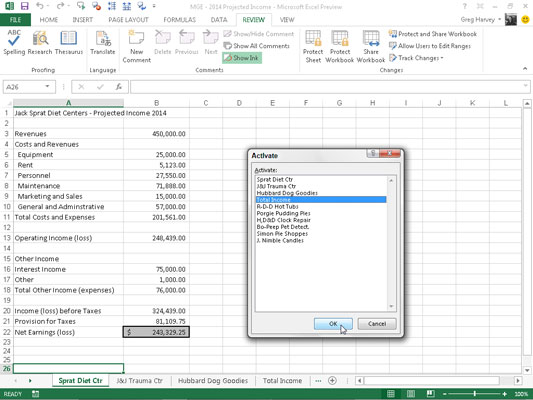
Тільки не забувайте, що прокручування вкладки аркуша у режимі перегляду — це не те саме, що її виділення: вам все одно потрібно клацнути вкладку для потрібного аркуша, щоб перенести його в передню частину стопки.
Щоб полегшити пошук вкладки аркуша, який потрібно вибрати, без надмірної кількості прокручування вкладок, перетягніть панель поділу вкладок (три вертикальні точки, які безпосередньо слідують за кнопкою «Новий аркуш») вправо. Це відкриває більше вкладок аркуша на рядку стану, отже, горизонтальна смуга прокрутки стає коротшою.
Якщо ви зовсім не піклуєтеся про використання горизонтальної смуги прокрутки, ви можете збільшити кількість вкладок аркуша, фактично позбувшись цієї смуги прокрутки. Для цього перетягніть панель розділення вкладок праворуч, доки вона не торкнеться вертикальної смуги.
Якщо ви хочете відновити горизонтальну смугу прокрутки до її нормальної довжини, ви можете вручну перетягнути панель розділення вкладок ліворуч або просто двічі клацнути її.
Досліджуйте, як ефективно спілкуватися в чаті з колегами в Outlook Web App. Дізнайтеся про покрокову інструкцію та нові можливості для підвищення продуктивності.
Як заборонити Microsoft Word відкривати файли в режимі лише для читання в Windows. Microsoft Word відкриває файли в режимі лише для читання, що робить неможливим їх редагування? Не хвилюйтеся, методи наведено нижче
Як виправити помилки під час друку неправильних документів Microsoft Word Помилки під час друку документів Word зі зміненими шрифтами, безладними абзацами, відсутнім текстом або втраченим вмістом є досить поширеними. Однак не варто
Якщо ви використовували перо або маркер для малювання на слайдах PowerPoint під час презентації, ви можете зберегти малюнки для наступної презентації або стерти їх, щоб наступного разу, коли ви показуватимете їх, розпочали з чистих слайдів PowerPoint. Дотримуйтесь цих інструкцій, щоб стерти малюнки пером і маркером: Стирання рядків на одній з […]
Бібліотека стилів містить файли CSS, файли мови розширюваної мови таблиць стилів (XSL) та зображення, які використовуються попередньо визначеними основними сторінками, макетами сторінок та елементами керування в SharePoint 2010. Щоб знайти файли CSS у бібліотеці стилів сайту видавництва: виберіть «Дії сайту»→ «Перегляд». Весь вміст сайту. З’являється вміст сайту. Бібліотека Style знаходиться в […]
Не перевантажуйте аудиторію гігантськими цифрами. У Microsoft Excel ви можете покращити читабельність своїх інформаційних панелей і звітів, відформатувавши числа, щоб вони відображалися в тисячах або мільйонах.
Дізнайтеся, як використовувати інструменти соціальних мереж SharePoint, які дозволяють особам і групам спілкуватися, співпрацювати, обмінюватися інформацією та спілкуватися.
Юліанські дати часто використовуються у виробничих середовищах як мітка часу та швидкий довідник для номера партії. Цей тип кодування дати дозволяє роздрібним продавцям, споживачам та агентам з обслуговування визначити, коли був виготовлений продукт, а отже, і вік продукту. Юліанські дати також використовуються в програмуванні, військовій справі та астрономії. Інший […]
Ви можете створити веб-програму в Access 2016. Так що ж таке веб-програма? Ну, веб означає, що він онлайн, а додаток — це просто скорочення від «додаток». Користувацька веб-програма — це онлайн-додаток для баз даних, доступ до якого здійснюється з хмари за допомогою браузера. Ви створюєте та підтримуєте веб-програму у настільній версії […]
Більшість сторінок у SharePoint 2010 відображають список посилань навігації на панелі швидкого запуску ліворуч. Панель швидкого запуску відображає посилання на пропонований вміст сайту, наприклад списки, бібліотеки, сайти та сторінки публікації. Панель швидкого запуску містить два дуже важливі посилання: Посилання на весь вміст сайту: […]








